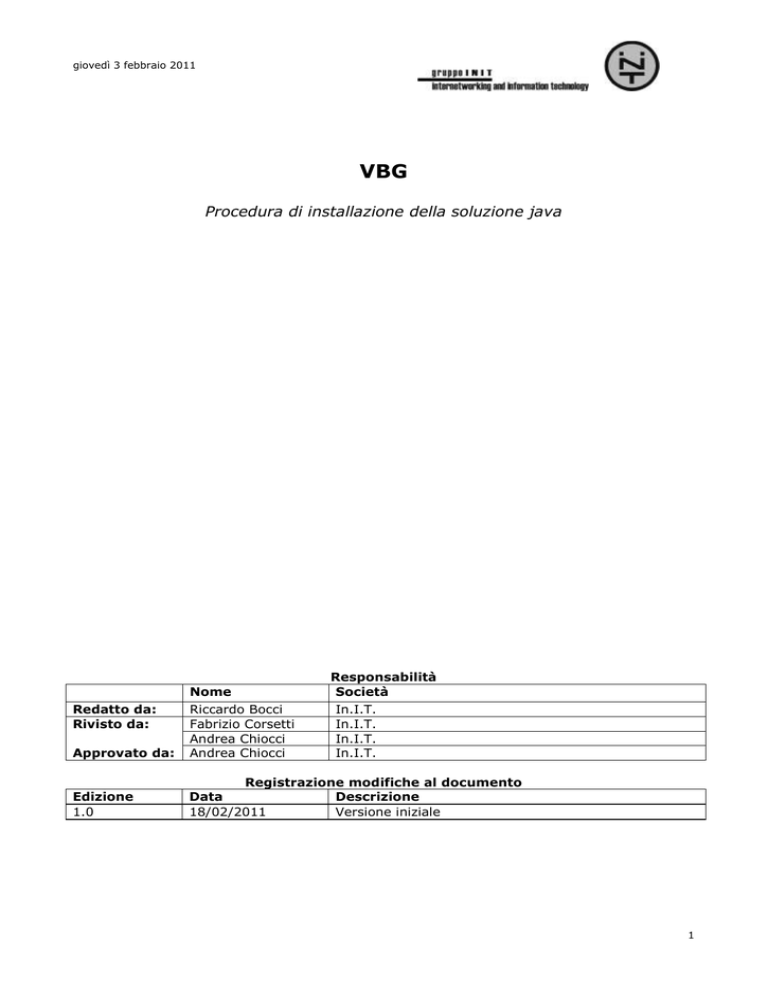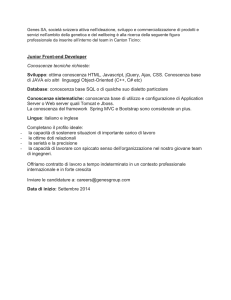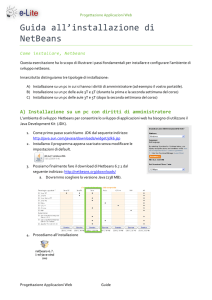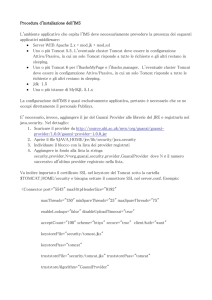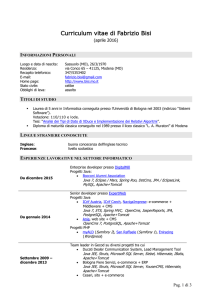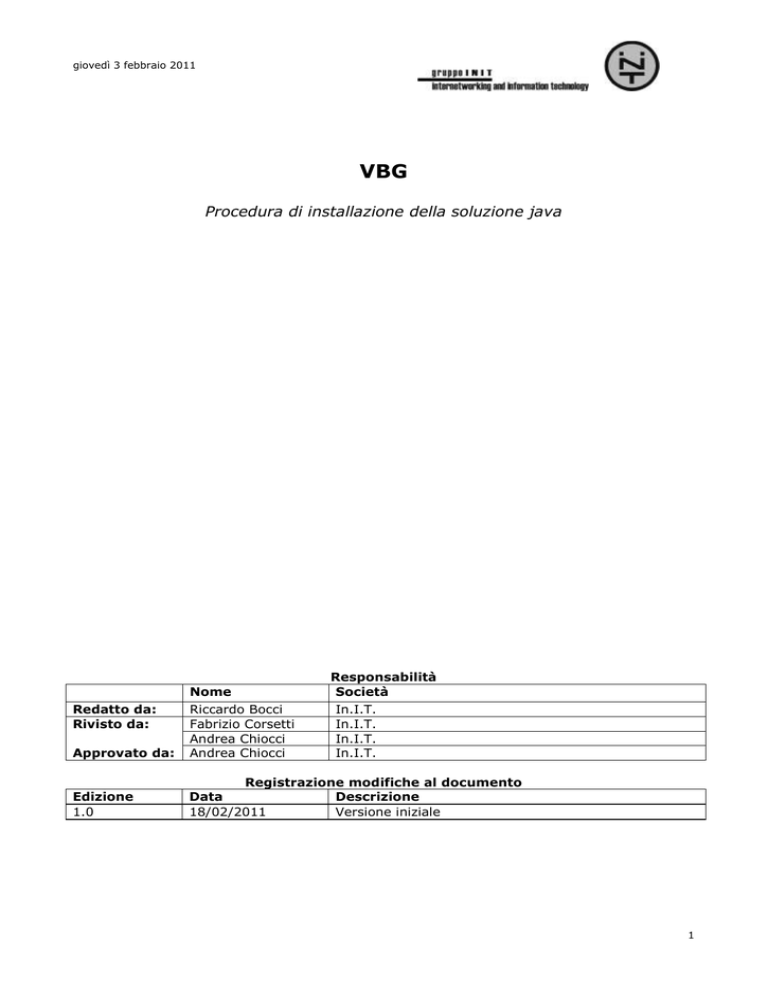
giovedì 3 febbraio 2011
VBG
Procedura di installazione della soluzione java
Responsabilità
Società
In.I.T.
In.I.T.
In.I.T.
In.I.T.
Approvato da:
Nome
Riccardo Bocci
Fabrizio Corsetti
Andrea Chiocci
Andrea Chiocci
Edizione
1.0
Registrazione modifiche al documento
Data
Descrizione
18/02/2011
Versione iniziale
Redatto da:
Rivisto da:
1
giovedì 3 febbraio 2011
Sommario
PREREQUISITI DI SISTEMA ....................................................................................................................................... 2
APPLICATIVI DELLA SUITE ...................................................................................................................................... 2
DIAGRAMMA DI DEPLOY DEI COMPONENTI ...................................................................................................... 3
DATABASES .................................................................................................................................................................... 5
INSTALLAZIONI E CONFIGURAZIONI ................................................................................................................... 5
Installazione JDK java ........................................................................ 5
Installazione tomcat........................................................................... 5
Installazione OpenOffice ..................................................................... 7
Installazione e configurazione applicativi della suite VBG ........................ 7
Configurazione IBCSecurity ................................................................10
Prerequisiti di sistema
Sistema operativo
Linux Redhat 5
Windows Server
Note
In alternativa Linux CentOS 5
2003-2008
Nome Applicativo
Versione Minima
Sun java jre
1.6.0_6
Apache
tomcat
App 6.0.26
server
Oracle DBMS
10g
MySQL DBMS
5.1
PostgresQL DBMS
8.1
SQLServer
2000
Isapi Connector
Open office
3.1
Note
Versione specifica per
tomcat, se richiesto
Utilizzato
per
la
conversione dei file ed
installato come servizio
nella
macchina
che
contiene FileConverter
Applicativi della SUITE
Nome applicativo
Descrizione
Opzionale Tipo
2
giovedì 3 febbraio 2011
ibcauditservice
Servizio di ricezione informazioni No
di auditing
ibcauthenticationgateway Gateway di autenticazione
No
ibcfileconverter
Middle ware conversione file
No
MW
ibcfirmadigitaleweb
Middleware per verifica firma Si
digitale
CMS Informativo
Dati dinamici, WS
No
Contenuti, Area riservata, ecc...
No
MW
ibcwfrenderer
Graficatore delle
dei procedimenti
BE
ibcsecurity
Middle
ware
gestione
token
autenticazione
Middle ware sistema territoriale
comunicazione
Applicativo Backend
Applicativo per il deploy degli
applicativi in tomcat
Applicativo per la gestione e
compilazione del tomcat
frontend
Moduli BackEnd .NET
Moduli FrontEnd .NET
ibcstc
backend
manager
probe
configurazioni Si
BE
MW
FE
BE
FE
No
MW
No
MW
No
No
BE
BE
Si
BE
Legenda:
MW
BE
FE
Middleware
BackEnd
FrontEnd
DIAGRAMMA DI DEPLOY DEI COMPONENTI
3
giovedì 3 febbraio 2011
IIS
.NET FRONTOFFICE
FRONTEND MS
BACKEND MS
.NET BACKOFFICE
Tomcat
BACKEND
IBC
AUTHGATE
IBCSECURITY
IBC
FILECONVERTER
IBC
FIRMADIGITALEWEB
IBC
STC
IBCAUDIT
SERVICE
OPEN OFFICE
SERVICE
IBCWFRENDERER
PROBE
MANAGER
4
giovedì 3 febbraio 2011
DATABASES
Schema
IBCBACK
CREDENZIALI TABLESPACE
IBCBACK
IBCBACKDATA
IBCBACKIDX
Note
Database principale
dell’applicativo di gestione
pratiche
IBCBACKLOB
IBCSTC
IBCSTC
IBCAUDIT
IBCAUDIT
IBCSECURITY IBCSECURITY
IBCSTCDATA
Database del sistema di
cooperazione applicativa
STC
IBCAUDITDATA Database del sistema di
audit delle informazioni
sulle operazioni utente
IBCSECURITY
Database del sistema di
autenticazione applicativa e
cooperazione
Installazioni e configurazioni
Installazione Database
Installazione JDK java
Se l’ambiente operativo è windows seguire il percorso dell’installer.
Installazione tomcat
Se l’ambiente è windows seguire l’installer di tomcat.
Installare tomcat nell’unità disco dei dati (se presente), ovvero dove sono
installati gli altri componenti VBG e non su l’unità disco principale.
Layout delle directory di installazione:
5
giovedì 3 febbraio 2011
In questo caso tomcat è installato in E:\INIT\IBCBACK\tomcat6
Al termine dell’installazione (tomcat deve essere installato come servizio)
vanno settati i seguenti parametri.
-Xms1024m
-Xmx1536m
-XX:PermSize=256m
-XX:MaxPermSize=512m
In ambiente windows questo lo si fa dall’eseguibile tomcat6w.exe situato nella
cartella bin della directory principale dell’installazione di tomcat
In ambiente Linux le proprietà vanno settate nel file
$CATALINA_HOME/bin/setenv.sh
Se il file non esiste va creato con i permessi di esecuzione e vi va inserita la
seguente linea
CATALINA_OPTS="-server -XX:MaxPermSize=512m -Xms1024m -Xmx1536m"
Il dimensionamento di questi parametri deve essere sempre adeguato alle
caratteristiche della macchina.
6
giovedì 3 febbraio 2011
Al termine dell’installazione va gestito il file tomcat-users.xml che permette di
gestire l’applicazione di gestione del tomcat.
Il file si trova nella directory conf di installazione del tomcat.
Esempio di configurazione dell’utente di gestione del manager
<?xml version='1.0' encoding='cp1252'?>
<role rolename="admin"/>
<role rolename="manager"/>
<user username="admin"
password="admin<IDCOMUNEALIAS>"
roles="admin,manager"/>
</tomcat-users>
Installazione OpenOffice
In caso di installazione in ambiente
“Installazione di OpenOffice.doc”
windows
seguire
il
documento
Installazione e configurazione applicativi della suite VBG
Una volta installati gli applicativi software di base (i prerequisiti) vanno
installati deployati in tomcat gli applicativi della Suite VBG.
Di seguito la lista degli applicativi:
Gli applicativi possono essere installati nell’ordine che si vuole.
Una volta installati, comunque, si deve procedere alla loro configurazione.
Si stoppa il servizio tomcat e si eseguono le operazioni che seguono.
Dentro la directory <tomcat.home>/webapps ci sono le directory create per
ogni applicazione installata
IBCAUDITSERVICE
Nella cartella WEB-INF/classes modificare i file:
deploy.properties
Vanno settati i parametri di accesso alla base dati.
Qualora il database sia oracle deve essere settato il
parametro
hibernate.lobhandler=default
Con
7
giovedì 3 febbraio 2011
hibernate.lobhandler=oracle
Vanno settati anche i parametri al servizio ibcsecurity
ws.token.url=http://localhost:8080/ibcsecurity/services
ws.token.user=BACKOFFICE
ws.token.pwd=9a44bd17bbd836547850c08a75d17011
Log4j.properties
Opzionale se si desidera modificare il livello di log o
l’output su file o stdout
Nella directory WEB-INF va modificato il file:
applicationContext.xml Va modificata la sezione
<amq:transportConnector uri="tcp://javalab2:61616" />
Sostituendo javalab2 con localhost e la porta se già
occupata.
Per verificare se la porta è già usata utilizzare i
seguenti comandi dal prompt:
se windows
netstat -a | find "61616"
se linux
netstat –vatn | grep 61616
IBCAUTHENTICATIONGATEWAY
Nella cartella WEB-INF/classes modificare i file:
token.properties
Vanno settati anche i parametri al servizio ibcsecurity
ws.token.url=http://localhost:8080/ibcsecurity/services
ws.token.user=BACKOFFICE
ws.token.pwd=9a44bd17bbd836547850c08a75d17011
Log4j.properties
Opzionale se si desidera modificare il livello di log o
l’output su file o stdout
BACKEND
Nella cartella WEB-INF/classes modificare i file:
deploy.properties
Vanno settati anche i parametri al servizio ibcsecurity
ws.token.url=http://localhost:8080/ibcsecurity/services
ws.token.user=BACKOFFICE
ws.token.pwd=9a44bd17bbd836547850c08a75d17011
log4j.properties
db.properties
Opzionale se si desidera modificare il livello di log o
l’output su file o stdout
Vanno commentati i parametri di sviluppo e scommentati
quelli di produzione
#C3P0 OPTIONS
#--sviluppo-hibernate.c3p0.min_size=1
hibernate.c3p0.max_size=3
hibernate.c3p0.acquire_increment=1
c3p0.numHelperThreads=1
#--produzione-8
giovedì 3 febbraio 2011
#hibernate.c3p0.min_size=20
#hibernate.c3p0.max_size=100
#hibernate.c3p0.acquire_increment=5
#c3p0.numHelperThreads=10
IBCFILECONVERTER
Nella cartella WEB-INF/classes modificare i file:
deploy.properties
Vanno settati anche i parametri al servizio di OpenOffice
openoffice.service.host=localhost
openoffice.service.port=8100
log4j.properties
Opzionale se si desidera modificare il livello di log o
l’output su file o stdout
IBCFIRMADIGITALEWEB
Nella cartella WEB-INF/classes modificare i file:
ca.properties
Va settato il percorso alla directory che contiene i
certificati Ca
cafilesdir=C:/Sviluppo/FirmaDigitale/elencopubblico/
log4j.properties
Opzionale se si desidera modificare il livello di log o
l’output su file o stdout
IBCSECURITY
Nella cartella WEB-INF/classes modificare i file:
deploy.properties
Vanno settati i parametri di accesso alla base dati.
log4j.properties
Opzionale se si desidera modificare il livello di log o
l’output su file o stdout
IBCSTC
Nella cartella WEB-INF/classes modificare i file:
deploy.properties
Vanno settati i parametri di accesso alla base dati.
Qualora il database sia oracle deve essere settato il
parametro
hibernate.lobhandler=default
Con
hibernate.lobhandler=oracle
log4j.properties
Opzionale se si desidera modificare il livello di log o
l’output su file o stdout
IBCWFRENDERER
9
giovedì 3 febbraio 2011
Nella cartella WEB-INF/classes modificare i file:
renderer.properti Va settato l’url del servizio .NET di autenticazione
login.url=http://.../aspnet/webservices/wssigeprologin/login
es
.asmx
log4j.properties
Opzionale se si desidera modificare il livello di log o l’output
su file o stdout
Configurazione IBCSecurity
Resta da configurare l’applicazione IBCSecurity
Accedere all’applicativo e alla funzionalità parametri.
Compilare tutti i campi a seconda di quanto richiesto.
Accedere alla funzionalità attivazioni e aggiungere gli alias e le loro
configurazioni
10
giovedì 3 febbraio 2011
Figura 1 lista alias configurati
Figura 2 - configurazione di un alias
Accedere alla funzionalità aplpicazioni e controllare che siano presenti le
applicazioni
11
giovedì 3 febbraio 2011
Figura 3 - lista delle applicazioni abilitate alla sicurezza
Ed eventualmente aggiungere quelle che mancano.
per lanciare il setup di aggiornamento utilizzare il link
http://<ipmacchina>:8080/backend/upgrade/setup.htm?idcomunealias=<ALIAS_CONFIGURATO>
Digitare le password impostate per il ruolo manager
E cliccare il bottone aggiorna VBG
Per testare l’applicativo è necessario lanciare l’url
http://<ipmacchina>:8080/backend/welcome/start.htm?idcomunealias=<ALIAS_CONFIGURATO>
12